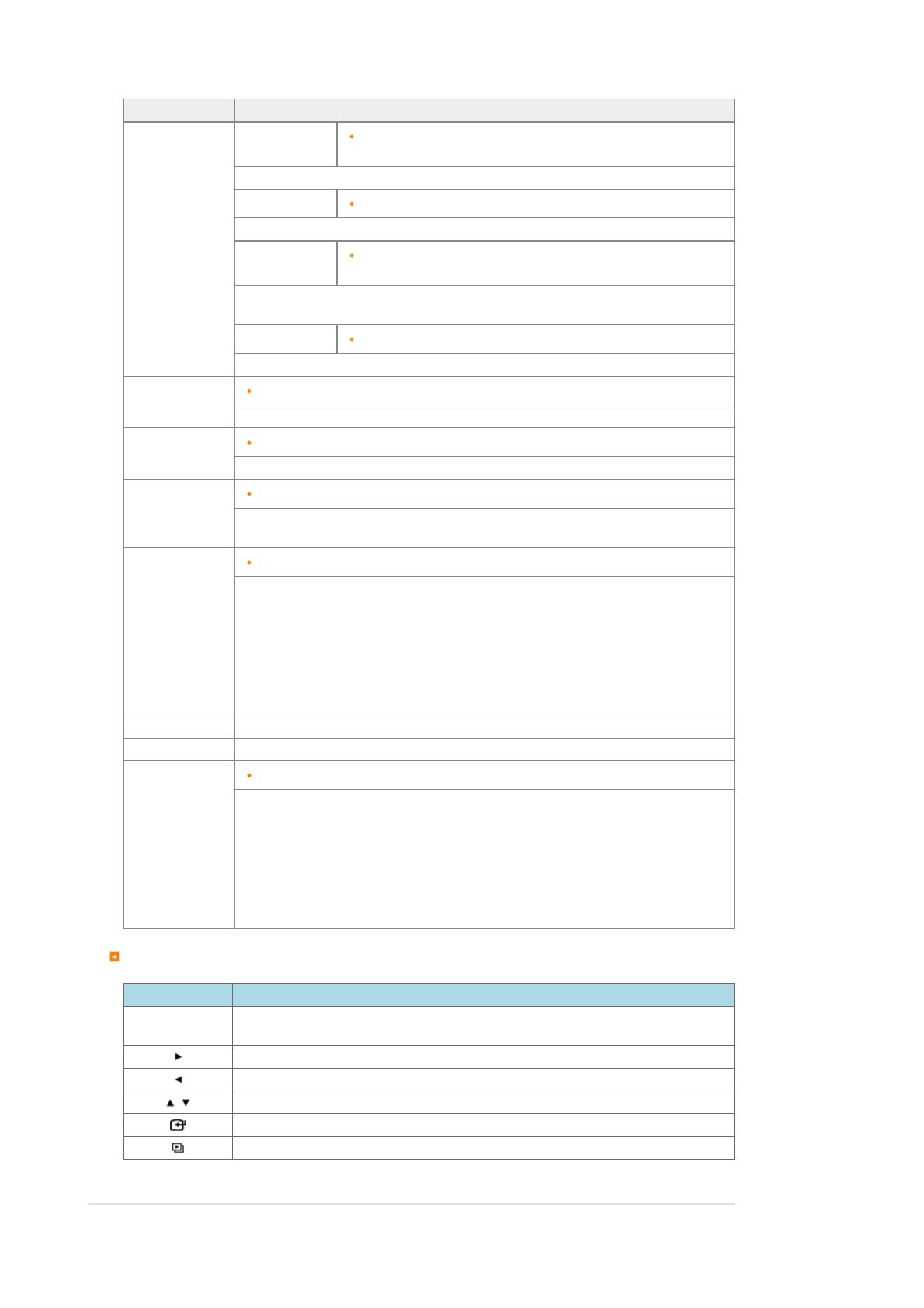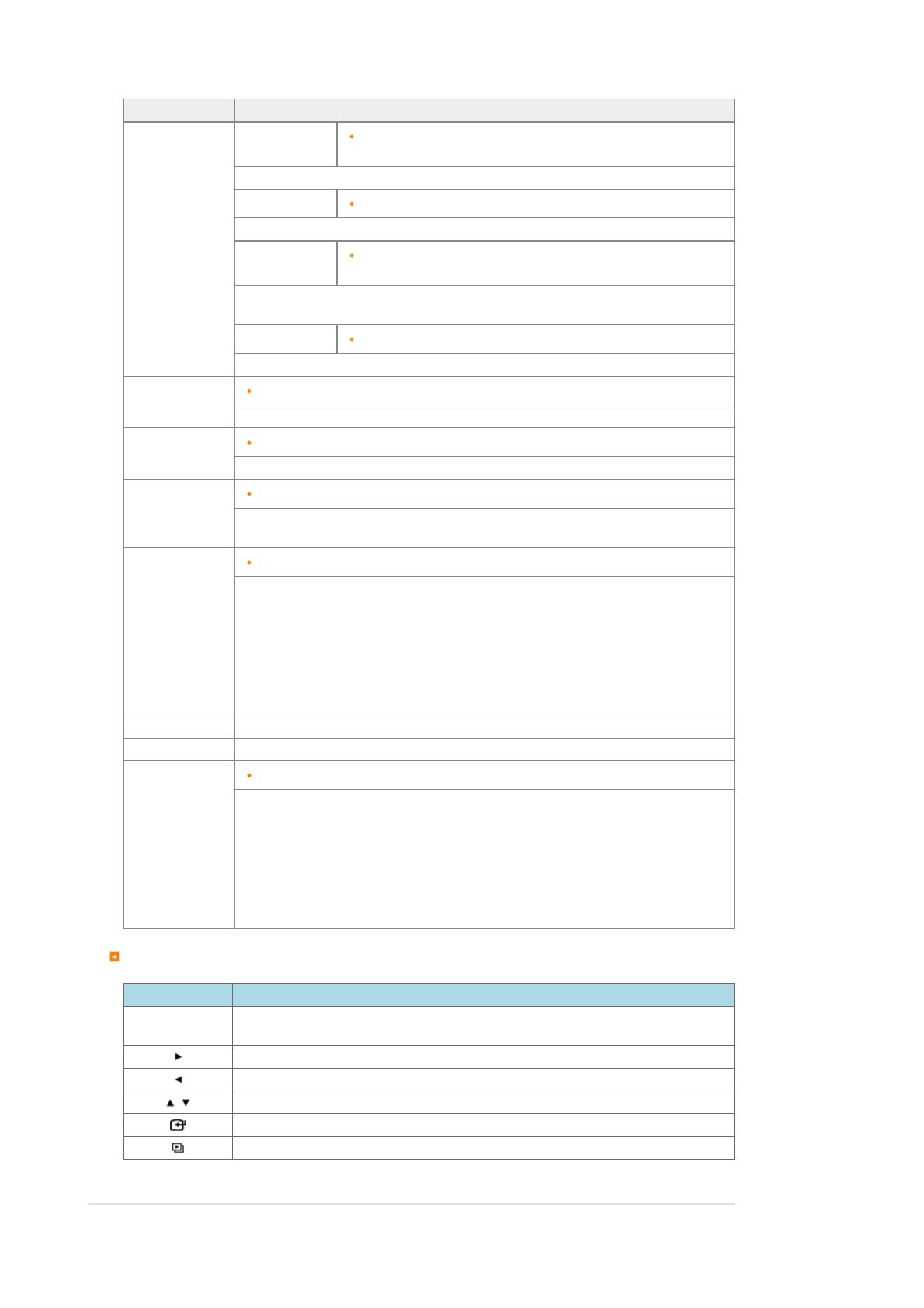
Description
Paramètres diaporama
Effet de diaporama
Fondu, Aveugler, Alvéole, Mosaïque, Echiquier, Dissolution, Effacer, Etendre,
Soie, Aléatoire, Roue, Transition coin, Ellipse
Sélectionne un effet d'affichage.
Vitesse
Rapide, Normal, Lent
Sélectionne une vitesse d'affichage.
Mode
Toutes les photos, Photos du dossier, Toutes les photos de façon aléatoire,
Photos du dossier de façon aléatoire, Répéter une photo
Sélectionne le mode d'affichage.
Afficher l'horloge
Arrêt, Marche
Activer ou désactiver l'affichage de l'heure pendant un diaporama.
Luminosité
0~100
Ajuster la luminosité.
Rotat.
Original, 90°, 180°, 270°
Permet de sélectionner l'une des options suivantes : Original, 90°, 180°, 270°.
Zoom
x1, x2, x4
Sélectionnez cet élément si vous souhaitez effectuer un zoom sur une photo. Vous pouvez l'agrandir 2 ou
4 fois. La taille réelle (1x) est celle utilisée lorsque la photo s'ajuste à la largeur.
Rapport d'aspect
Afficher l'horloge, Ajust. auto, Aj. largeur, Aj. écran
Vous pouvez sélectionner le mode d'ajustement des photos affichées.
Afficher l'horloge - Si les dimensions de la photo dépassent celles de l'écran, elle est ajustée à celles-ci.
Ajust. auto - Si les dimensions de la photo sont différentes de celles de l'écran, la photo est ajustée à la
taille de l’écran.
Aj. largeur - Les photos sont adatées à la largeur de l'écran. La photo peut être rognée en hauteur ou
largeur, mais n'est pas déformée.
Aj. écran - Les photos sont adaptées à une résolution de 800*600 (l'image de la photo peut être
déformée).
Supprimer Supprimer une photo actuellement affichée dans le diaporama.
Déf. en arrière-plan Etablit l'image en cours de sélection comme arrière-plan de l'écran principal.
Musique de fond
Marche, Arrêt, Paramètres musicaux
Sélectionnez [Marche] sous [Musique de fond].
Sélectionnez ensuite [Paramètres musicaux] sous [Musique de fond] en appuyant sur le bouton MENU et
choisissez un fichier musical enregistré dans la Mémoire du cadre ou sur un périphérique de stockage
externe connecté.
Lorsque le produit est utilisé pour la première fois, les fichiers musicaux intégrés sont utilisés comme
musique de fond.
La prochaine fois que le diaporama est lancé avec le bouton [Diaporama], le fichier de musique de fond lu
en dernier lieu est utilisé comme musique de fond.
Fonction directe
Menu Description
MENU
Lire les informations fichier.
Quitter le menu.
Ouvrir le fichier suivant dans la liste.
Ouvrir le fichier précédent dans la liste.
Réduction du volume
Lit le fichier. Mettre le diaporama sur pause.
Lancer un diaporama.